| 清除病毒关闭Android手机的分步指南 | 您所在的位置:网站首页 › 手机怎么去除木马病毒广告视频 › 清除病毒关闭Android手机的分步指南 |
清除病毒关闭Android手机的分步指南
|
如果您的Android手机运行速度比平时慢,或者您发现不同的东西,则需要检查手机是否有病毒。 实际上,不仅Android恶意软件而且其他因素都可能使您的手机或平板电脑受到感染。 因此,您的个人信息和隐私将被盗。  因此,一旦发现任何Android病毒警告,您应该尽快从手机中删除病毒。 好吧,如果您没有病毒经验,请不要担心。 本文提供了如何从手机中删除病毒的完整指南。 因此,您可以轻松地逐步从手机存储卡或其他位置删除病毒。 部分1。 如何检查手机中的病毒/我如何知道我的手机有病毒部分2。 Android病毒清除工具部分3。 如何使用PC从Android手机中删除病毒部分4。 如何从Samsung Mobile中删除病毒部分5。 如何在我的Android手机上摆脱安全模式Part 1。 如何检查手机中的病毒/我如何知道我的手机有病毒您应该解决的第一个问题是检查手机是否有病毒。 换句话说,区分Android手机上的病毒警告很重要。 那么,以下是病毒感染手机的常见症状。 快速耗尽数据使用量。意外崩溃的应用程序。经常弹出广告。“ SMS”和其他类别中的无法解释的费用。您不手动下载的不需要的应用程序。电池耗尽极大。还有其他与病毒相关的症状。 因此,您可以使用上述项目成功检查手机中的病毒。 不要错过这篇文章:如何在计算机上清理cerber ceber解密者. Part 2。 Android病毒清除工具以下是两种防病毒应用程序,您可以从Android手机中检查和删除病毒。 此外,这些Android病毒清除工具可以有效保护您的智能手机免受恶意内容的侵害。 AVG AntiVirus 2018 for Android安全性–保护手机免受病毒和恶意软件的侵害您可以轻松地使用AVG AntiVirus应用程序从手机中删除病毒。 它提供应用程序锁定,照片库,Wi-Fi安全扫描和应用程序权限顾问功能。 此外,您可以获得更有效的功能,以延长电池寿命并提高其性能。 以实时模式扫描应用程序,游戏,设置和文件。使用加密保管库隐藏私密照片。锁定敏感应用。清理不必要的文件提高速度。扫描Wi-Fi网络。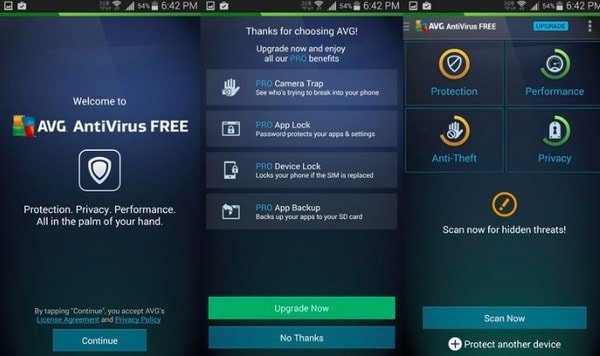 因此,这款Android病毒清除工具可以即时安全地保护您的智能手机。 McAfee Total Protection –使用Windows PC保护Android手机安全McAfee是一种有用的病毒清除程序,可以保护Windows,Mac,Android和iOS设备。 此外,您可以安全地保留所有使用的名称和密码。 使用反垃圾邮件来阻止恼人和危险的电子邮件。运行加密软件以保护您的隐私。提供家长控制。防止Android和其他设备传播恶意软件和垃圾邮件。永久删除敏感数字文件。删除像 安全查找器,例如Mac,Android手机等。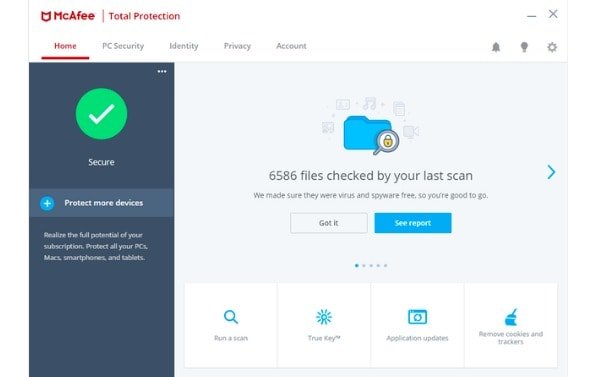 因此,您也可以通过McAfee在PC上删除Android手机中的恶意软件。 Part 3。 如何使用PC从Android手机中删除病毒您可以使用许多桌面防病毒软件从PC上的手机中删除病毒。 但是,您需要每年支付一定的费用来清除手机上的病毒并保护您的所有数字设备。 迈克菲是您明智的选择。 正如上面提到的,你可以获得很多功能来删除Android病毒。 步 1。 在PC上运行McAfee Total Protection。 步 2。 使用照明USB电缆将Android连接到PC。 步 3。 单击“运行扫描”以检查手机是否有病毒。 步 4。 选择“完成”并在完成全面扫描后采取其他措施。 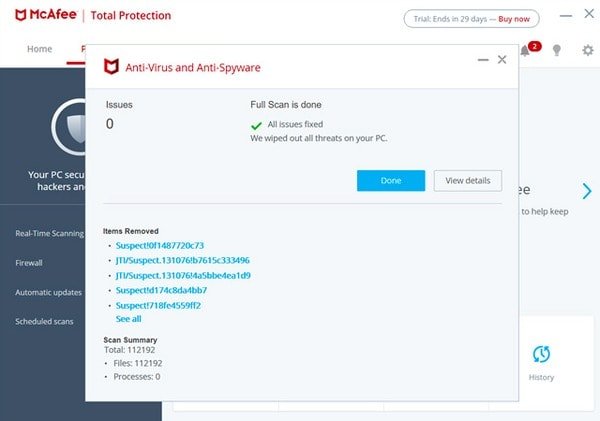 一旦McAfee检测到您的Android手机上有病毒,它就可以访问您的计算机并远程删除Android病毒。 而且你也可以打开实时保护。 Part 4。 如何从Samsung Mobile中删除病毒如果您确定Android设备已被病毒或恶意软件感染,则可以按照以下方法从手机存储卡中删除病毒而不使用防病毒软件。 步 1。 将Android手机置于安全模式 通过进入安全模式,您可以暂时阻止恶意软件在手机中运行。 因此,您可以按电源按钮查看“电源关闭”菜单和其他选项。 选择“关闭电源”,然后再次按住电源按钮。 在出现“重新启动到安全模式”通知之前,请勿释放该按钮。 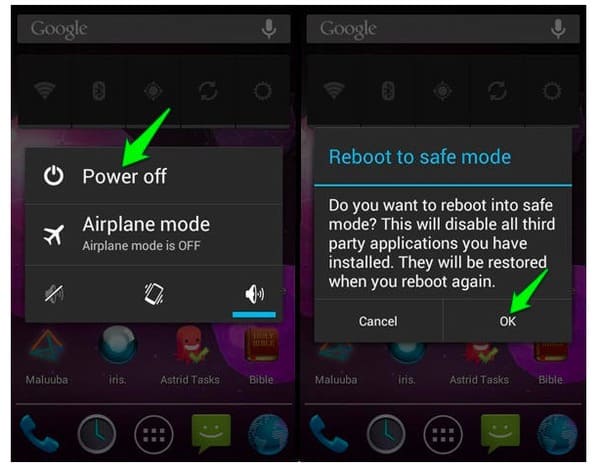 步 2。 清理所有运行的APP “设置”应用,然后选择“应用”或“应用管理器”。 稍后,单击“正在运行”,然后您可以看到正在运行的应用程序的列表。 只需访问每个应用程序,然后选择“停止”即可。 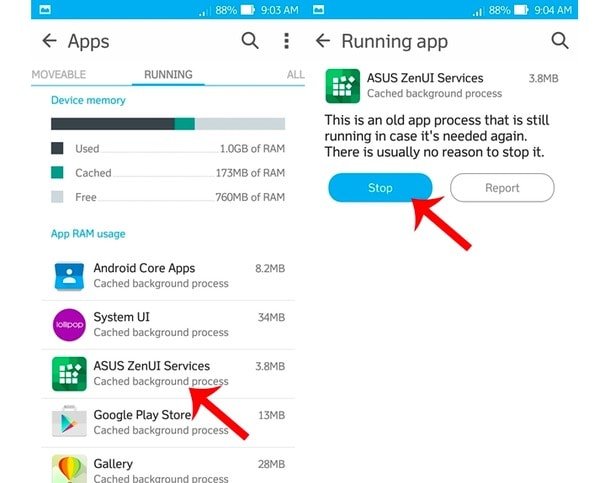 步 3。 清除缓存和APP数据 您还可以清除缓存的数据以保护您的隐私。 打开“设置”,然后选择“存储”。 稍后,单击“缓存的数据”,然后单击“确定”进行确认。 如果恶意软件隐藏在缓存存储中,则可以成功从手机内存中删除病毒。 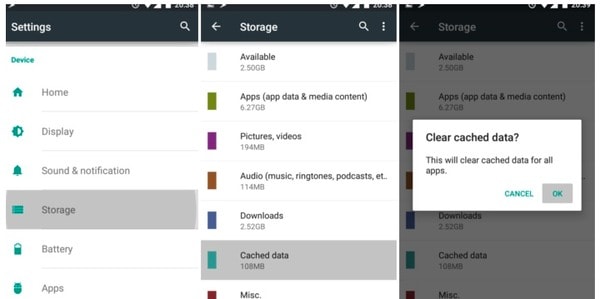 步 4。 卸载恶意APP 如果找到恶意软件,则可以从Android手动删除恶意应用。 只需按住某个应用程序,然后选择“卸载”即可从Samsung移动设备和其他便携式设备中删除病毒。 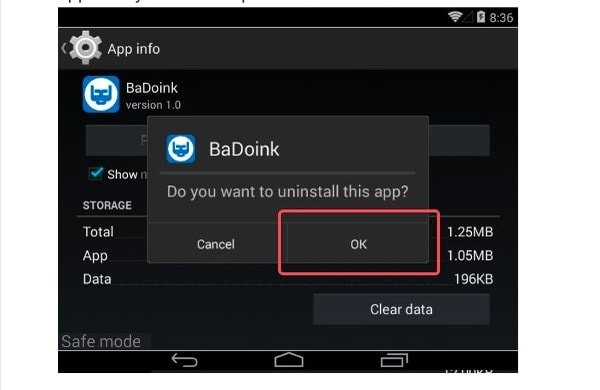 你也可以 出厂重置Android 从手机上清除病毒并永久删除所有内容。 所以你最好提前备份重要文件。 Part 5。 如何在我的Android手机上摆脱安全模式如果您的Android手机突然崩溃或锁定怎么办? 如何从这个反应迟钝的手机中拯救文件和其他文件? 幸运的是,你可以跑 Apeaksoft破解Android数据提取 修复破损的Android手机,安全轻松地提取备份数据。 损坏Android数据提取 修复损坏,崩溃,锁定,病毒攻击和其他异常情况。从损坏的手机中提取联系人,文档,视频和20 Android文件类型,而不会丢失数据。完全兼容所有型号的三星Galaxy Note,三星Galaxy S,三星Galaxy Tab。下载Windows版步 1。 运行破碎的Android数据提取 在Windows或Mac计算机上启动此Android移动病毒删除工具。 稍后,进入“ Broken Android Data Extraction”模式并选择“ Fix Device”按钮。 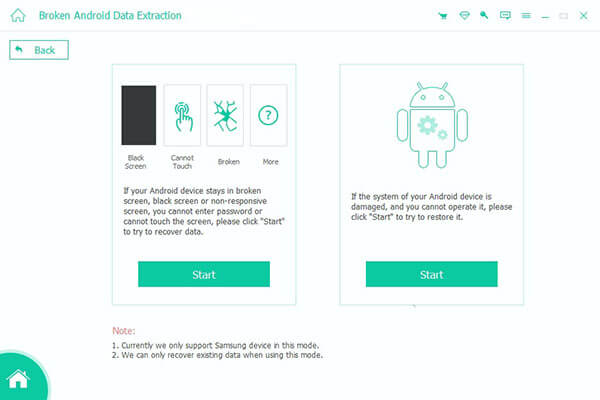 步 2。 在Android上退出安全模式 根据您的Android手机状态选择某种模式。 稍后,选择“下一步”继续。 现在,完成“设备名称”和“设备型号”的列表。 点击“确认”退出安全模式并提取Android数据。  在知道什么是Android手机上的病毒警告以及如何从手机中删除病毒后,您还应该足够小心以防止恶意软件攻击。 好吧,不要从任何第三方平台安装应用程序。 永远不要单击任何未知的URL并连接到公共Wi-Fi。 此外,那些弹出广告,重定向和其他类似对象也很危险。 如果您有从Android手机中删除病毒或恶意软件的好的解决方案,请随时分享评论。 |
【本文地址】